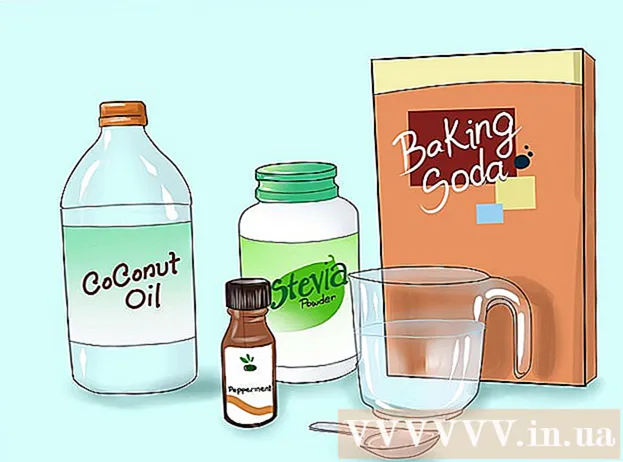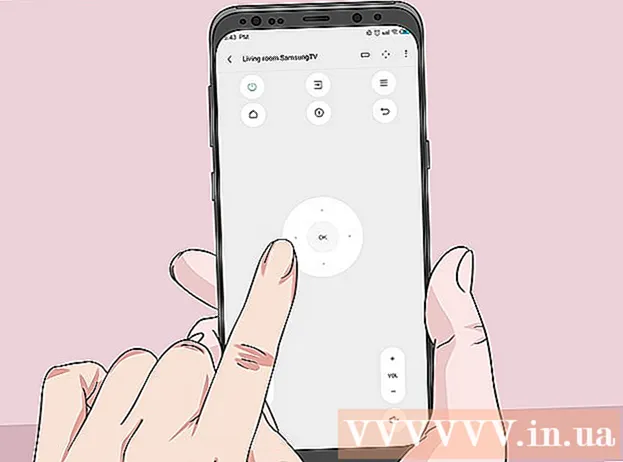작가:
Christy White
창조 날짜:
10 할 수있다 2021
업데이트 날짜:
1 칠월 2024

콘텐츠
드롭 다운 메뉴를 사용하면 페이지의 모든 중요한 부분과 페이지에 포함 된 하위 섹션에 대한 명확하고 계층적인 개요를 만들 수 있습니다. 하위 섹션을 표시하려면 기본 섹션 위로 마우스를 이동하기 만하면됩니다. HTML 및 CSS 만 사용하여 드롭 다운 메뉴를 만들 수 있습니다.
단계로
2 단계 중 1 : HTML 작성
 탐색 섹션을 만듭니다. 일반적으로 웹 사이트 전체 탐색 모음에는 nav>를 사용하고, 페이지 바인딩 된 작은 링크 섹션에는 header>를 사용하고, 다른 옵션이 적합하지 않은 경우 div>를 사용합니다. 컨테이너와 메뉴 자체의 스타일을 조정할 수 있도록 div> 요소에 배치합니다.
탐색 섹션을 만듭니다. 일반적으로 웹 사이트 전체 탐색 모음에는 nav>를 사용하고, 페이지 바인딩 된 작은 링크 섹션에는 header>를 사용하고, 다른 옵션이 적합하지 않은 경우 div>를 사용합니다. 컨테이너와 메뉴 자체의 스타일을 조정할 수 있도록 div> 요소에 배치합니다. - div>
- 탐색>
- / 탐색>
- / div>
 각 섹션에 클래스 속성을 부여하십시오. 나중에 CSS로 이러한 요소의 스타일을 수정하기 위해 class 속성을 사용합니다. 컨테이너와 메뉴 모두에 고유 한 클래스 속성을 부여하십시오.
각 섹션에 클래스 속성을 부여하십시오. 나중에 CSS로 이러한 요소의 스타일을 수정하기 위해 class 속성을 사용합니다. 컨테이너와 메뉴 모두에 고유 한 클래스 속성을 부여하십시오. - div>
- 탐색>
- / 탐색>
- / div>
 메뉴 항목 목록을 추가합니다. 정렬되지 않은 목록 (ul>)에는 주 메뉴의 항목 (목록 항목 li>)이 포함되어 있으며 사용자가 마우스를 그 위로 이동하면 드롭 다운 메뉴가 표시됩니다. 목록 요소에 "clearfix"클래스를 추가하십시오. 나중에 CSS 스프레드 시트에서 다룰 것입니다.
메뉴 항목 목록을 추가합니다. 정렬되지 않은 목록 (ul>)에는 주 메뉴의 항목 (목록 항목 li>)이 포함되어 있으며 사용자가 마우스를 그 위로 이동하면 드롭 다운 메뉴가 표시됩니다. 목록 요소에 "clearfix"클래스를 추가하십시오. 나중에 CSS 스프레드 시트에서 다룰 것입니다. - div>
- 탐색>
- ul>
- li> 홈 / li>
- li> 직원
- li> 연락처
- / li>
- / ul>
- / 탐색>
- / div>
 링크를 추가하십시오. 이러한 최상위 메뉴 항목이 자체 페이지에도 링크되는 경우 이제 링크를 삽입 할 수 있습니다. 존재하지 않는 앵커에 링크 (예 : "#!"), 링크가없는 경우에도 사용자의 커서가 다르게 보입니다. 이 예에서 Contact는 아무데도 리드하지 않지만 다른 두 메뉴 항목은 다음을 수행합니다.
링크를 추가하십시오. 이러한 최상위 메뉴 항목이 자체 페이지에도 링크되는 경우 이제 링크를 삽입 할 수 있습니다. 존재하지 않는 앵커에 링크 (예 : "#!"), 링크가없는 경우에도 사용자의 커서가 다르게 보입니다. 이 예에서 Contact는 아무데도 리드하지 않지만 다른 두 메뉴 항목은 다음을 수행합니다. - div>
- 탐색>
- ul>
- li>a href = "/">집/ a>/ li>
- li>a href = "/ 직원">직원들/ a>
- / li>
- li>a href = "#!">접촉/ a>
- / li>
- / ul>
- / 탐색>
- / div>
 드롭 다운 항목에 대한 하위 목록을 만듭니다. 스타일이 생성되면 이러한 목록이 드롭 다운 메뉴를 형성합니다. 사용자가 마우스를 가져갈 목록 항목에 목록을 배치합니다. 이전과 마찬가지로 클래스 속성과 링크를 추가하십시오.
드롭 다운 항목에 대한 하위 목록을 만듭니다. 스타일이 생성되면 이러한 목록이 드롭 다운 메뉴를 형성합니다. 사용자가 마우스를 가져갈 목록 항목에 목록을 배치합니다. 이전과 마찬가지로 클래스 속성과 링크를 추가하십시오. - div>
- 탐색>
- ul>
- li> a href = "/"> 홈 / a> / li>
- li> a href = "/ Employees"> 직원 / a>
- ul>
- li> a href = "/ borsato"> Marco Borsato / a> / li>
- li> a href = "/ titulaer"> Chriet Titulaer / a> / li>
- / ul>
- / li>
- li> a href = "#!"> 연락처 / a>
- ul>
- li> a href = "mailto : [email protected]"> 문제 신고 / a> / li>
- li> a href = "/ support"> 고객 지원 / a> / li>
- / ul>
- / li>
- / ul>
- / 탐색>
- / div>
2/2 부 : CSS 작성
 CSS 스타일 시트를 엽니 다. 링크가 아직없는 경우 HTML 문서의 헤드 섹션에 CSS 스타일 시트에 대한 링크를 게시합니다. 이 기사에서는 글꼴 및 배경색 설정과 같은 CSS의 기본 사항을 다루지 않을 것입니다.
CSS 스타일 시트를 엽니 다. 링크가 아직없는 경우 HTML 문서의 헤드 섹션에 CSS 스타일 시트에 대한 링크를 게시합니다. 이 기사에서는 글꼴 및 배경색 설정과 같은 CSS의 기본 사항을 다루지 않을 것입니다.  clearfix 코드를 추가합니다. 메뉴 목록에 "clearfix"클래스를 추가 한 것을 기억하십니까? 일반적으로 드롭 다운 메뉴의 요소는 배경이 투명하여 다른 요소를 이동할 수 있습니다. CSS에 대한 간단한 조정으로이 문제를 해결할 수 있습니다. 다음은 Internet Explorer 7 및 이전 버전에서는 작동하지 않지만 멋지고 빠른 해결 방법입니다.
clearfix 코드를 추가합니다. 메뉴 목록에 "clearfix"클래스를 추가 한 것을 기억하십니까? 일반적으로 드롭 다운 메뉴의 요소는 배경이 투명하여 다른 요소를 이동할 수 있습니다. CSS에 대한 간단한 조정으로이 문제를 해결할 수 있습니다. 다음은 Internet Explorer 7 및 이전 버전에서는 작동하지 않지만 멋지고 빠른 해결 방법입니다. - .clearfix : after {
- 내용 : "";
- 디스플레이 : 테이블;
- }
 기본 디자인을 만듭니다. 이 코드를 사용하면 페이지 상단에 메뉴를 배치하고 드롭 다운 요소를 숨길 수 있습니다. 이것은 의도적으로 매우 간단하여 관련 코드에 집중할 수 있습니다. 패딩 및 여백과 같은 추가 CSS 코드를 사용하여 나중에 수정할 수 있습니다.
기본 디자인을 만듭니다. 이 코드를 사용하면 페이지 상단에 메뉴를 배치하고 드롭 다운 요소를 숨길 수 있습니다. 이것은 의도적으로 매우 간단하여 관련 코드에 집중할 수 있습니다. 패딩 및 여백과 같은 추가 CSS 코드를 사용하여 나중에 수정할 수 있습니다. - .nav-wrapper {
- 너비 : 100 %;
- 배경 : # 008B8B;
- }
- .nav 메뉴 {
- 위치 : 상대;
- 디스플레이 : 인라인 블록;
- }
- .sub 메뉴 {
- 위치 : 절대;
- 디스플레이 : 없음;
- 배경 : # 555;
- }
 드롭 다운 항목 위에 마우스를 올려 놓으면 표시됩니다. 이제 드롭 다운 목록의 요소가 표시되지 않도록 설정되었습니다. "부모"위로 마우스를 가져가 자마자 전체 하위 목록이 나타나도록하는 방법은 다음과 같습니다.
드롭 다운 항목 위에 마우스를 올려 놓으면 표시됩니다. 이제 드롭 다운 목록의 요소가 표시되지 않도록 설정되었습니다. "부모"위로 마우스를 가져가 자마자 전체 하위 목록이 나타나도록하는 방법은 다음과 같습니다. - .nav-menu ul li : hover> ul {
- 디스플레이 : 블록;
- }
- 참고-드롭 다운 메뉴의 메뉴 항목에 추가 메뉴가 숨겨져 있으면 여기에 추가 된 속성이 모든 메뉴에 적용됩니다. 드롭 다운 메뉴의 첫 번째 수준에만 스타일을 적용하려면 ".nav-menu> ul"을 대신 사용하십시오.
 드롭 다운 메뉴가 있음을 화살표로 표시합니다. 웹 디자이너는 일반적으로 요소가 드롭 다운 메뉴를 여는 것을 아래쪽 화살표와 함께 표시합니다. 이 코드는 메뉴의 모든 요소에 화살표를 추가합니다.
드롭 다운 메뉴가 있음을 화살표로 표시합니다. 웹 디자이너는 일반적으로 요소가 드롭 다운 메뉴를 여는 것을 아래쪽 화살표와 함께 표시합니다. 이 코드는 메뉴의 모든 요소에 화살표를 추가합니다. - .nav 메뉴> ul> li : {
- 내용 : " 25BC"; / * 아래쪽 화살표에 대한 이스케이프 된 유니 코드 * /
- 글꼴 크기 : .5em;
- 디스플레이 : 블록;
- 위치 : 절대;
- }
- 참고-위쪽, 아래쪽, 오른쪽 또는 왼쪽 속성을 사용하여 화살표 위치를 조정합니다.
- 참고-모든 메뉴 항목에 드롭 다운이없는 경우 전체 클래스 탐색 메뉴의 모양을 변경하지 마십시오. 대신 화살표를 원하는 각 li 요소에 다른 클래스 (예 : 드롭 다운)를 추가합니다. 위 코드에서 해당 클래스를 참조하십시오.
 패딩, 배경 및 기타 속성을 조정합니다. 메뉴는 이제 작동하지만 아직별로 좋지는 않습니다. CSS의 속성을 사용하여 각 클래스 또는 요소의 모양과 위치를 사용자 지정할 수 있습니다.
패딩, 배경 및 기타 속성을 조정합니다. 메뉴는 이제 작동하지만 아직별로 좋지는 않습니다. CSS의 속성을 사용하여 각 클래스 또는 요소의 모양과 위치를 사용자 지정할 수 있습니다.
팁
- 양식에 드롭 다운 메뉴를 추가하려는 경우 HTML5에서 요소 select>를 사용하면 매우 쉽습니다.
- 링크 a href = "#">는 페이지 상단으로 스크롤되고, 존재하지 않는 앵커 (예 : a href = "#!">)를 가리키는 링크는 스크롤되지 않습니다. 너무 엉성해 보이면 CSS로 커서 모양을 변경할 수 있습니다.
- 샘플 코드를 복사하여 붙여 넣을 때 모든 글 머리 기호를 제거하십시오.